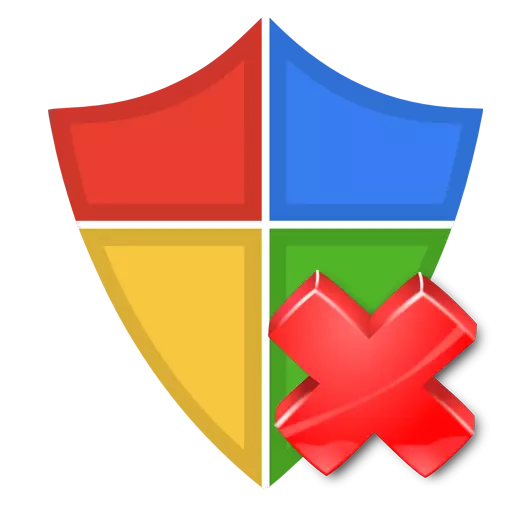
때때로 일부 사용자는 바이러스 백신 프로그램을 제거해야합니다. 그 이유는 다른 제품으로 이동하거나 더 편리 할 다른 바이러스 백신을 실험하려는 욕구 일 수 있습니다. 그러나 삭제하려면 수정하기가 더 어려울 수있는 더 많은 문제를 조성하지 않도록 몇 가지 뉘앙스를 알아야합니다.
예를 들어, 바이러스 백신의 잘못된 제거는 많은 불쾌한 결과를 수반 할 수 있습니다. 그들을 수정하기 위해서는 시스템이 특별한 프로그램이나 장기간 조작이 필요합니다. 이 기사는 컴퓨터에서 보호를 올바르게 삭제하는 단계별로 단계별됩니다.
바이러스 백신을 제거하십시오
"제어판"을 통해 안티 바이러스를 제거하는 사용자는 응용 프로그램 데이터가있는 "탐색기"자체 폴더를 통해 사용자가 있습니다. 그래서 파일의 간단한 삭제가 활성 서비스를 남길 수 있기 때문에 중요하지 않습니다. 필요한 구성 요소를 찾지 못하면 무한히 팝업 창에서 오류가있는 다른 종류의 문제를 기다리고 있습니다. 새로운 바이러스 백신과 충돌하는 것. Windows에서 다양한 보호 기능을 올바르게 제거 할 수있는 몇 가지 옵션이 있습니다.카스퍼 스키 안티 바이러스
카스퍼 스키 안티 바이러스는 사용자에게 최대한의 보호를 보장하는 강력한 바이러스 백신입니다. 카스퍼 스키를 제거하려면 몇 가지 방법이 있습니다. 수동으로 수행 할 수 있습니다,이 유틸리티를 사용 하여이 유틸리티를 사용하십시오.
- Kavremover를 다운로드하여 실행하십시오.
- 우리는 당신이 필요로하는 제품을 선택합니다. 우리의 경우, 이것은 바이러스 백신입니다.
- 우리는 특수 필드에 위에서 숫자를 입력하고 "삭제"를 클릭하십시오.
- 카스퍼 스키가 삭제되고 컴퓨터가 재부팅됩니다.

자세히보기 : 컴퓨터에서 카스퍼 스키 안티 바이러스를 완전히 제거하는 방법.
avast 무료 바이러스 백신
무료 컴퓨터 보안을 보장하는 Avast Free Antivirus - 체코 안티 바이러스. 많은 사용자 가이 소프트웨어를 제거하는 문제에 직면했습니다. 그러나 그러한 상황에서 도움이되는 몇 가지 방법이 있습니다. 좋은 옵션 중 하나는 기본 제공 제거 프로그램으로 제거하는 것입니다.
- "제어판"경로를 따라 가십시오. - "프로그램 삭제".
- Avast Free Antivirus를 선택하고 상단 메뉴를 클릭하여 "삭제"합니다.
- 제거에 동의하고 "삭제"버튼을 클릭하십시오.
- 우리는 완료를 기다리고 컴퓨터를 재부팅하고 있습니다.
- 레지스트리를 청소하십시오.

자세히보기 : 바이러스 백신 avast 무료 바이러스 백신 프로그램 제거.
자세히보기 : 컴퓨터에서 AVG 바이러스 백신을 완전히 제거하십시오.
Avira.
Avira는 기능이 제한된 무료 버전을 갖춘 인기있는 바이러스 백신입니다. 표준 제거 도구는 항상 해당 작업에 효과적으로 대처하는 것은 아닙니다. 따라서 Avira에서 컴퓨터를 청소하는 몇 가지 방법이 있습니다. 예를 들어, "프로그램 및 구성 요소"를 제거한 후 특수 시스템을 청소할 수 있습니다. 프로그램들.
- Avira를 제거한 후 Ashampoo WinOptimizer를 설치하십시오.
- "삭제"를 "삭제"한 후 "최적화"로 전환하십시오.
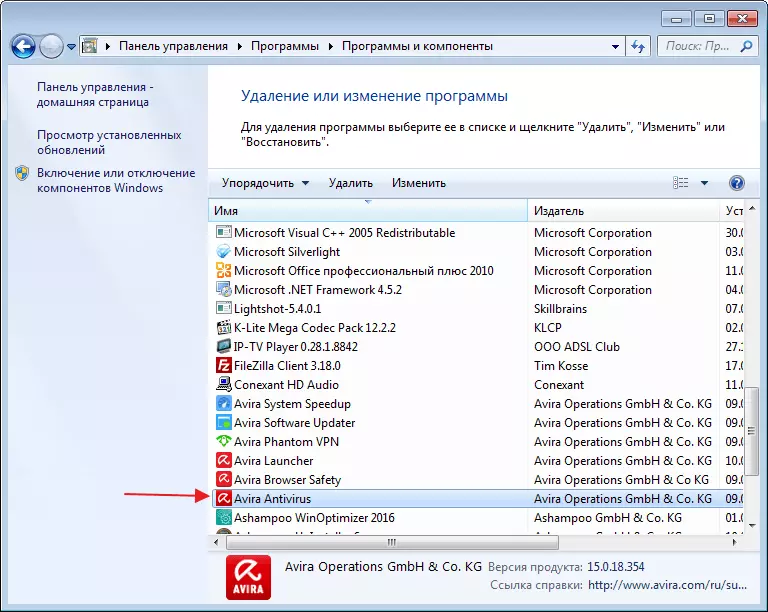
자세히보기 : 컴퓨터에서 Avira 안티 바이러스 전체 제거
McAfee.
McAfee는 모든 인기있는 플랫폼 (Windows, Android, Mac)에서 우수한 보호 기능을 제공하는 효과적인 바이러스 백신입니다. 일반적인 방법 으로이 안티 바이러스를 삭제할 수없는 경우 McAfee 제거 도구를 사용할 수 있습니다.
- 프로그램을 다운로드하여 실행하십시오.
- 라이센스를 계속하고 동의하십시오.
- 확인 코드를 입력하고 삭제하십시오.
- 컴퓨터를 다시 시작하고 레지스트리를 청소하십시오.
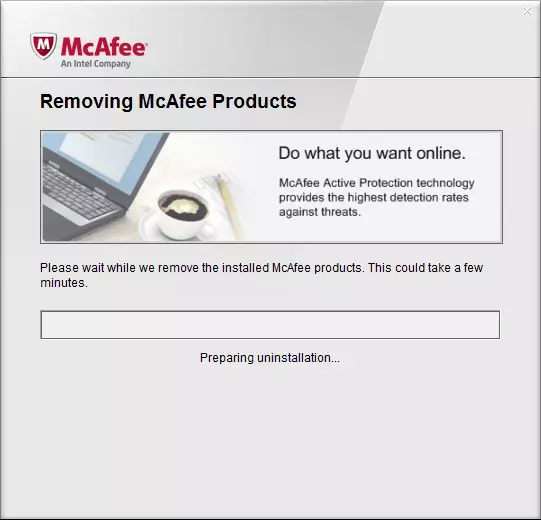
자세히보기 : McAfee 안티 바이러스 보호를 완전히 제거하십시오.
ESET NOD32.
ESET NOD32는 장치의 안전을 보장하기위한 많은 수의 도구를 갖추고 있습니다. 공식 유틸리티를 사용 하여이 바이러스 백신을 제거하는 것은 매우 어렵지만 가장 효율적인 방법 중 하나입니다.
- ESET Uninstaller를 다운로드하고 컴퓨터를 보안 모드로 다시 시작하십시오.
- 제거 프로그램을 찾아 실행하십시오.
- 제거 지침을 따르십시오.
- 시스템을 다시 시작한 후에
다른 버전의 OS에서 안전 모드를 입력하는 방법은 웹 사이트에서 찾을 수 있습니다 : Windows XP, Windows 8, Windows 10.
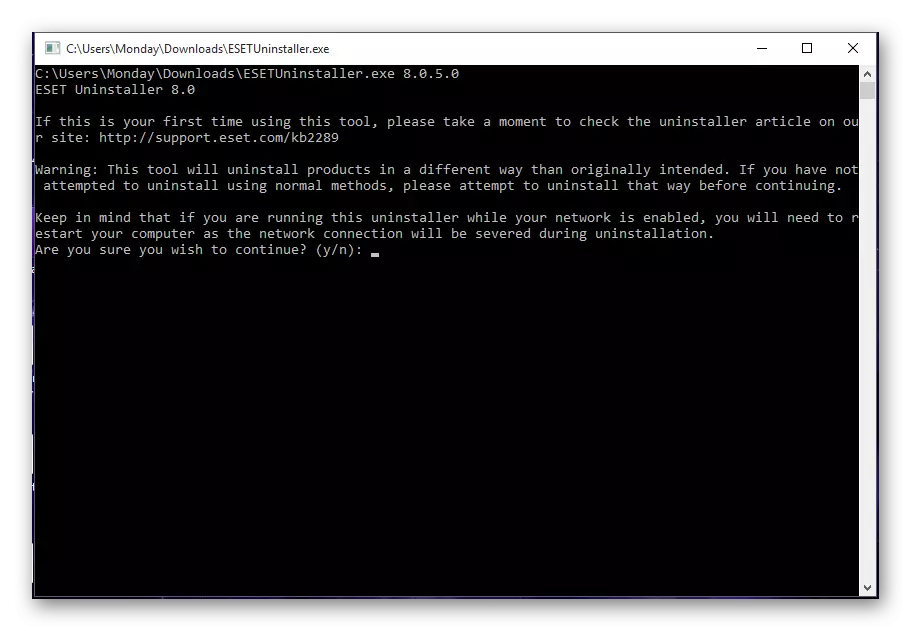
자세히 읽어보십시오 : 바이러스 백신 ESET NOD32를 삭제합니다
다른 방법
위의 모든 방법이 왔을 경우, 즉 바이러스 백신의 제거에 대처할 수있는 보편적 인 프로그램입니다.방법 1 : ccleaner.
CCleaner는 불필요한 시스템 휴지통에서 컴퓨터 청소와 완벽하게 대처하는 다기능 프로그램입니다. 이 소프트웨어를 사용하면 파일의 중복을 검색하고 레지스트리를 청소하고 프로그램을 삭제할 수 있습니다.
- ccleaner로 이동하십시오.
- "서비스"탭 - "프로그램 삭제"로 이동하십시오.
- 바이러스 백신을 강조 표시하고 "제거"를 클릭하십시오 (설치된 소프트웨어 목록에서 프로그램을 제거하지 않으므로 "삭제"버튼을 누르지 마십시오).
- 프로세스가 완료 될 때까지 기다리십시오.
- 시스템을 다시 시작하십시오.
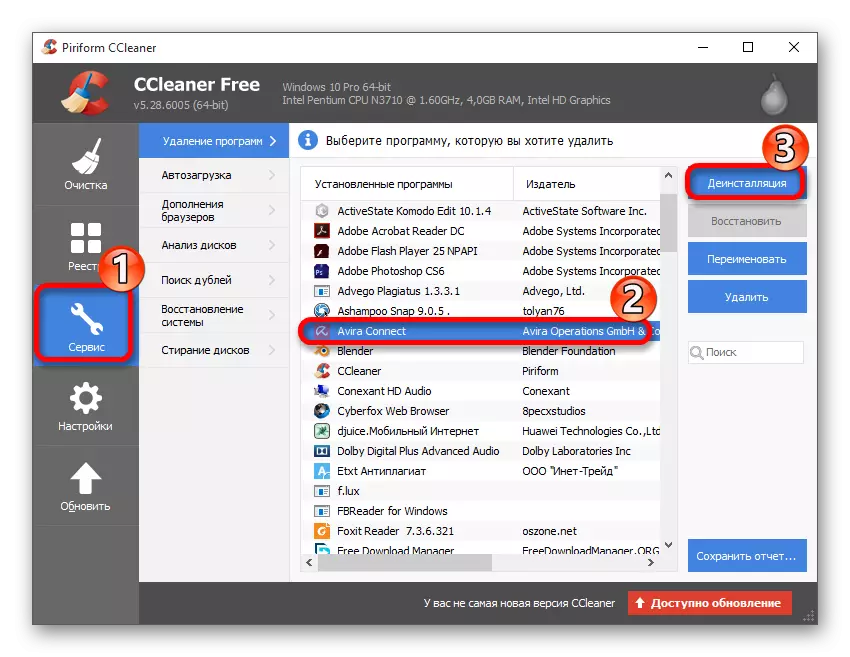
이제 레지스트리를 청소하십시오. 이 ccleaner가 이렇게 양식적 인 Ccleaner가 가능합니다.
- "레지스트리"탭으로 이동하여 "문제 검색"버튼의 프로세스를 시작하십시오.
- 수표가 끝날 때까지 기다리고 "선택한 문제 수정 ..."을 클릭하십시오.
- 경우에 따라 레지스트리의 백업을 저장할 수 있습니다.
- 이제 "픽업 표시"를 클릭하십시오.
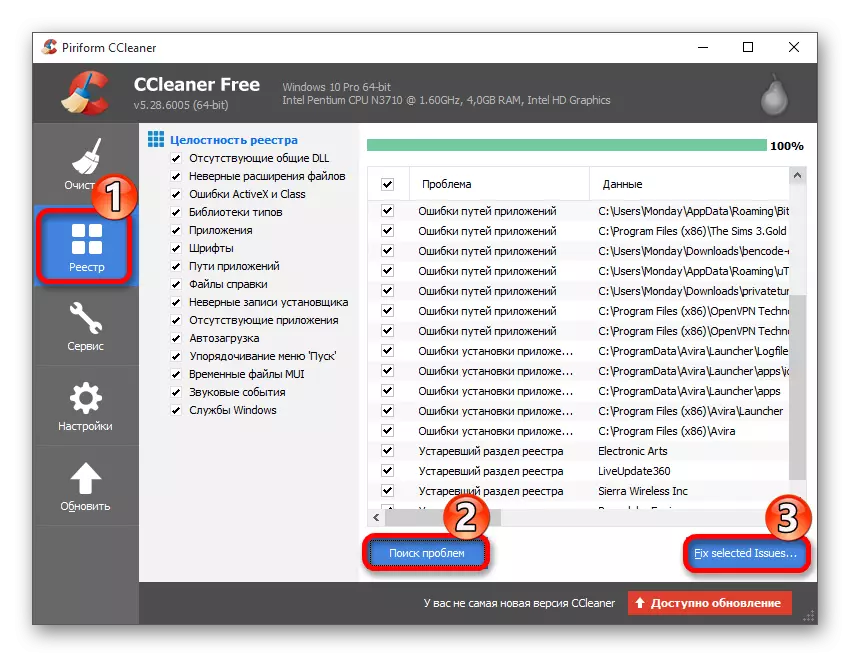
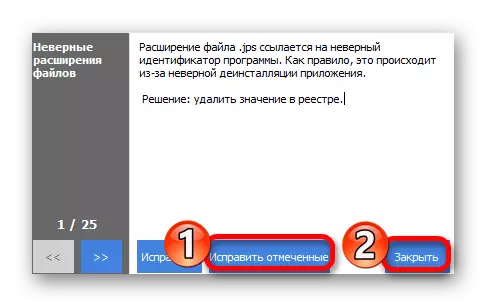
방법 2 : 제거 도구
설치 제거 도구는 모든 종류의 응용 프로그램을 완전히 제거하는 특별 유틸리티입니다. 모든 접근 가능한 모든 도구를 익히기 위해 30 일 동안 무료입니다. 이 유틸리티는 응용 프로그램이 표준 메소드로 완전히 제거되지 않는 사용자에게 필요합니다.
- 제거 도구를 실행하십시오.
- 당신은 디올 고정자 탭에 있어야합니다.
- 사용 가능한 프로그램 목록에서 바이러스 백신을 찾으십시오.
- 왼쪽에서 제거 방법을 선택하십시오. "제거"버튼은 기본 제공 바이러스 백신 제거 프로그램이 즉시 시작되었음을 의미합니다. 동의가 필요한 "강제 삭제"버튼은 모든 관련 폴더 및 값을 레지스트리에서 정리합니다. 소프트웨어를 제거한 후 후자의 기능을 시작하는 것이 좋습니다.

참고 : 전체 프로그램 삭제를위한 6 개의 최상의 솔루션
이제 바이러스 백신 프로그램을 제거하는 모든 주요 방법을 알고 있습니다.
